excel平方根
Excel中,计算平方根是一项常见的操作,尤其在数据分析、财务计算和工程应用中,以下是几种常用的方法及其详细步骤:
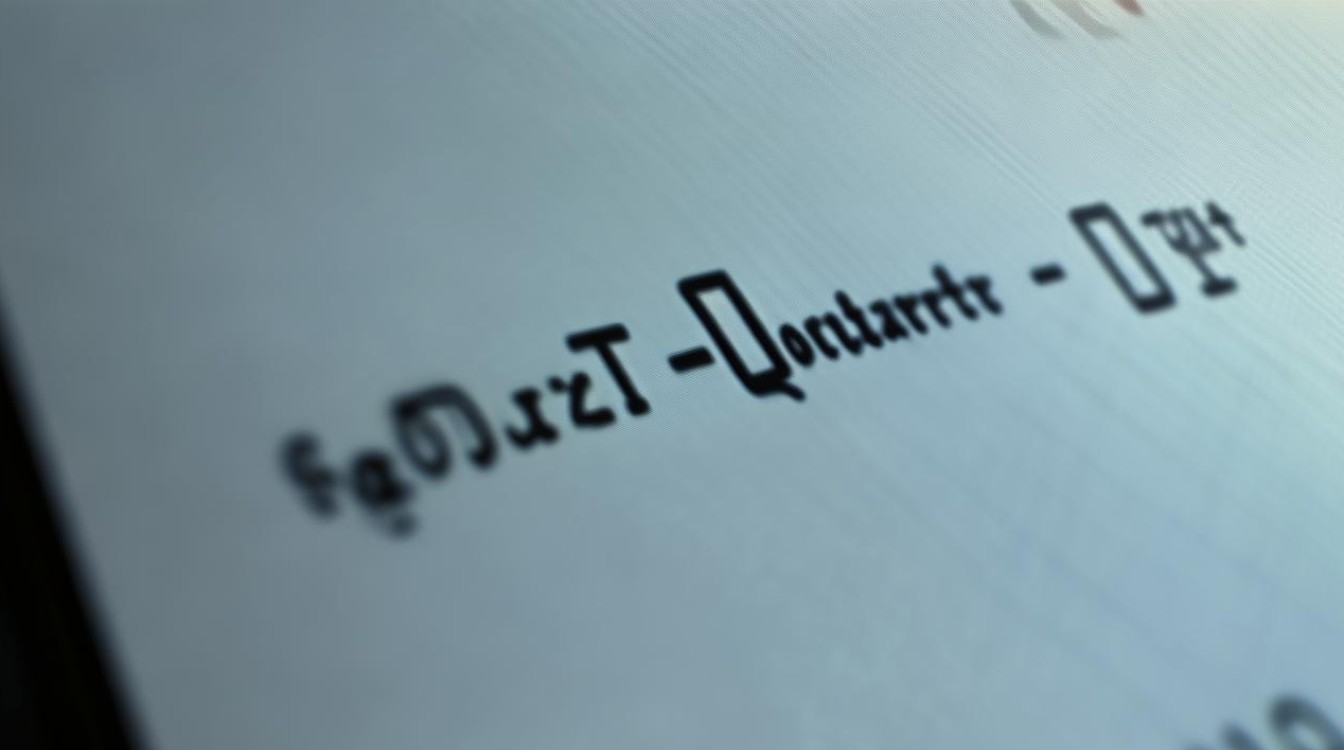
使用SQRT函数
SQRT函数是Excel中专门用于计算平方根的内置函数,其语法简单明了。
| 方法 | 公式示例 | 说明 |
|---|---|---|
| SQRT函数 | =SQRT(A1) |
计算单元格A1中数值的平方根。 |
步骤:
- 选择一个空白单元格。
- 输入公式,例如
=SQRT(A1),其中A1是包含要计算平方根的数值的单元格。 - 按Enter键,结果将显示在该单元格中。
注意事项:
- SQRT函数仅适用于非负数,如果输入负数,Excel将返回错误值#NUM!,可以使用IFERROR函数来处理这种情况,例如
=IFERROR(SQRT(A1), "Invalid Input")。
使用幂函数(POWER)
除了SQRT函数,还可以使用幂函数来计算平方根,幂函数的语法是=POWER(number, power),其中number是要计算平方根的数字,power是指数,对于平方根,power应设置为0.5。
| 方法 | 公式示例 | 说明 |
|---|---|---|
| POWER函数 | =POWER(A1, 0.5) |
计算单元格A1中数值的平方根。 |
步骤:

- 选择一个空白单元格。
- 输入公式,例如
=POWER(A1, 0.5)。 - 按Enter键,结果将显示在该单元格中。
使用数组公式
如果需要计算一系列数值的平方根,可以使用数组公式,数组公式允许一次性对多个单元格进行相同的计算。
| 方法 | 公式示例 | 说明 |
|---|---|---|
| 数组公式 | =SQRT(A1:A10) |
计算A1到A10单元格中所有数值的平方根。 |
步骤:
- 选中与数据同行的空白单元格区域,例如B1:B10。
- 输入公式,例如
=SQRT(A1:A10)。 - 按Ctrl+Shift+Enter键,Excel将显示出每个数值的平方根。
使用VBA宏
对于需要频繁计算平方根的用户,可以创建自定义的VBA宏来简化操作。
步骤:
- 打开Excel,按Alt+F11进入VBA编辑器。
- 在VBA编辑器中,选择Insert -> Module,插入一个新模块。
- 输入以下代码:
Sub SquareRoot() Dim cell As Range For Each cell In Selection cell.Value = Sqr(cell.Value) Next cell End Sub - 按F5键运行代码,返回Excel。
- 在Excel中,按Alt+F8,打开宏对话框。
- 选择SquareRoot宏,点击Options。
- 分配一个快捷键,例如Ctrl+Shift+S。
- 点击确定,只需选中要计算平方根的单元格,按下Ctrl+Shift+S,即可快速计算平方根。
应用场景
平方根计算在多个领域有广泛应用:
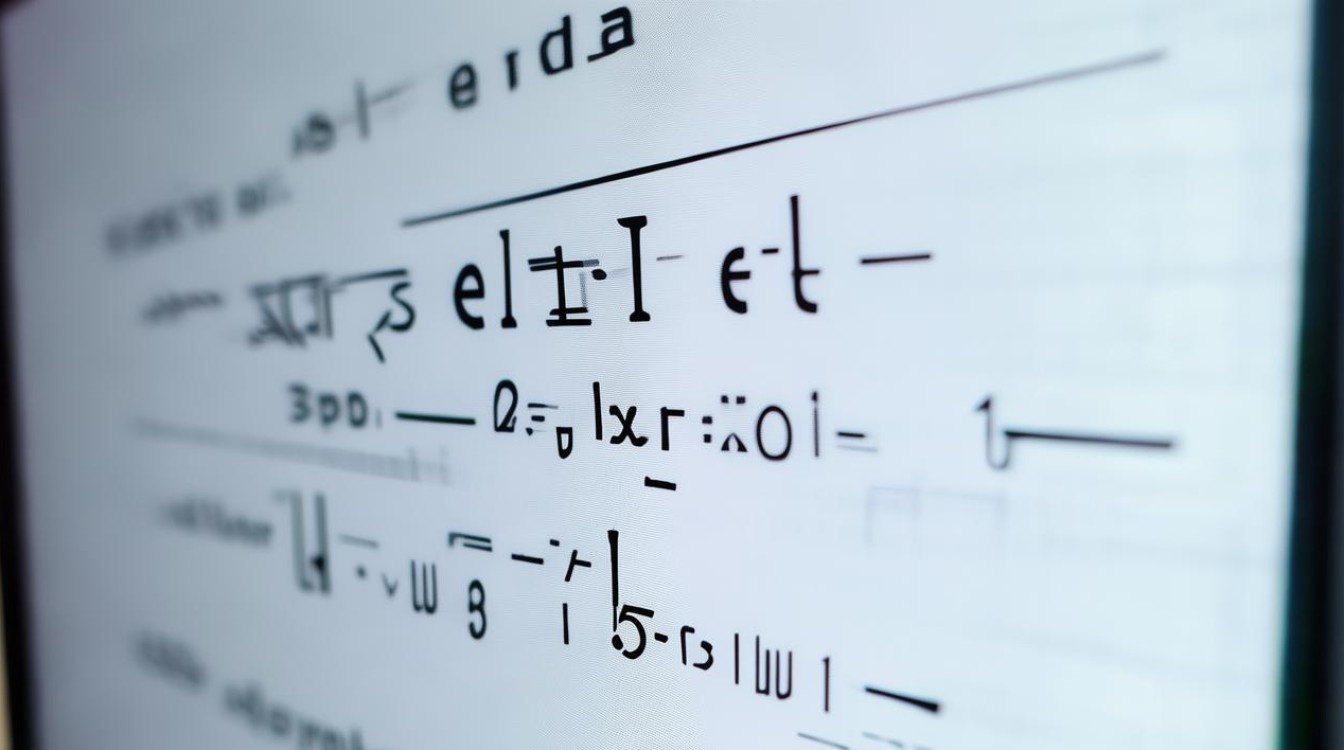
- 财务分析:计算波动率、标准差等关键指标。
- 数据科学:数据预处理、特征缩放等环节中经常使用。
- 工程计算:计算距离、振动频率、力矩等。
常见问题与解决方案
| 问题 | 解决方案 |
|---|---|
| 负数平方根问题 | 使用IFERROR函数处理,例如=IFERROR(SQRT(A1), "Invalid Input")。 |
| 精度问题 | 设置Excel的计算精度,点击文件 -> 选项,在高级选项卡中找到当计算此工作簿时部分,勾选设置精确计算结果。 |
| 批量处理 | 使用数组公式或VBA宏来提高效率。 |
相关问答FAQs
如何在Excel中计算一个数的平方根?
在Excel中,可以使用SQRT函数来计算一个数的平方根,要在单元格B1中计算单元格A1中数值的平方根,可以在B1中输入公式=SQRT(A1),然后按Enter键。
如何在Excel中计算多个数的平方根?
如果要在Excel中计算多个数的平方根,可以使用数组公式,选择一个与数据同行的空白单元格区域,然后输入公式=SQRT(A1:A10),其中A1:A10是要计算平方根的数的范围,输入公式后,按Ctrl+Shift+Enter确认,Excel将显示出
版权声明:本文由 数字独教育 发布,如需转载请注明出处。













 冀ICP备2021017634号-12
冀ICP备2021017634号-12
 冀公网安备13062802000114号
冀公网安备13062802000114号